
Inhaltsverzeichnis:
- Schritt 1: Anzeige und Controller erwerben und testen
- Schritt 2: Design abschließen und Holz schneiden
- Schritt 3: Montieren Sie den Rahmen
- Schritt 4: Montieren Sie die Rückseite und markieren Sie den Rahmen
- Schritt 5: Holz fertig stellen und Bein, Display und Treiber installieren
- Schritt 6: Verwenden und genießen
- Autor John Day [email protected].
- Public 2024-01-30 07:16.
- Zuletzt bearbeitet 2025-01-23 12:52.
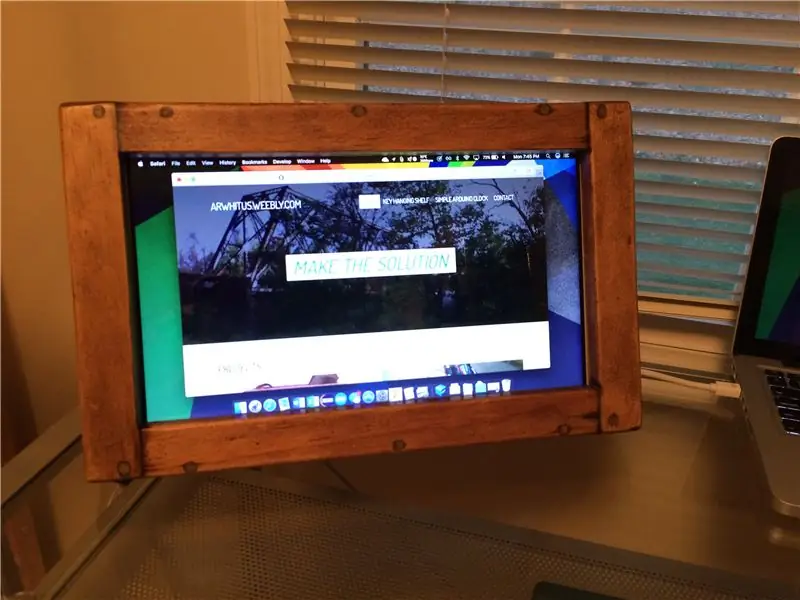
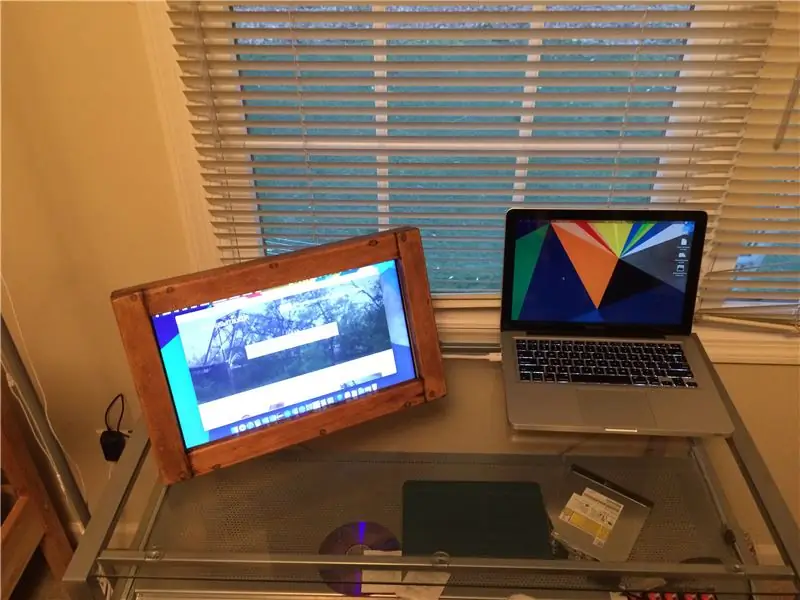

Als mein alter Laptop endlich starb, wollte ich nicht, dass all die perfekt funktionierenden Komponenten eine Deponie füllen. Daher habe ich das LCD-Panel gerettet und einen einfachen Holzrahmen gebaut, um es für die Verwendung als eigenständiger Monitor zu halten. Ich habe dieses Produkt so entworfen, dass es gut aussieht, aber mit relativ wenig Zubehör relativ einfach zu bauen ist.
Benötigte Materialien:
- LCD-Panel
- Displaytreiberplatine und Netzteil
- 1 "x 2" Holz (Länge variiert je nach Displaygröße) <- Holzgröße (tatsächlich ist 0,75 "x 2")
- 0,25 "x5,5" (Holz (Länge variiert je nach Displaygröße) <- tatsächliche Größe (nicht Holzgröße)
- 0,25 "x 3,5" Holz (Länge variiert je nach Displaygröße) <- tatsächliche Größe (nicht Holzgröße)
- #6 Holzschrauben
- Holzspachtel, Leim und Finish nach Wahl
- Kleines Scharnier
Werkzeuge benötigt:
- Lineal oder Maßband
- Säge nach Wahl
- Bohrer mit Schraubendreher und #6 Pilot- und Senkerbits
- Schraubenzieher
- Schleifer/Schleifpapier
- Zubehör für die Holzveredelung
Schritt 1: Anzeige und Controller erwerben und testen

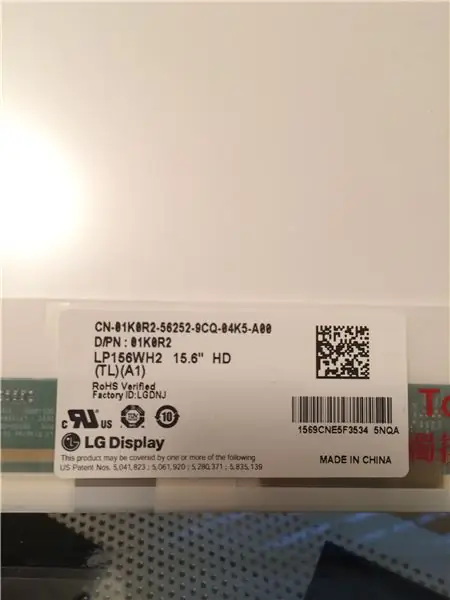
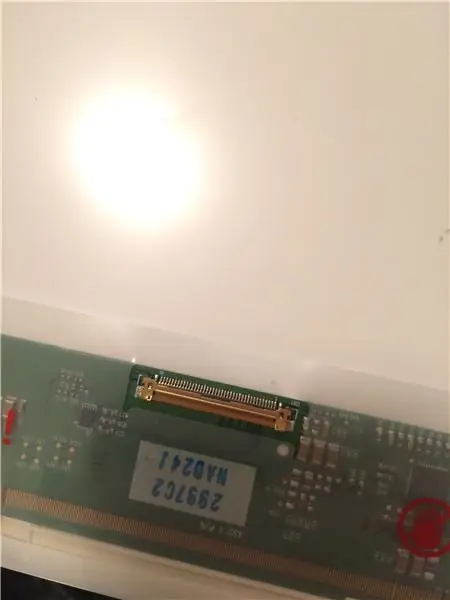
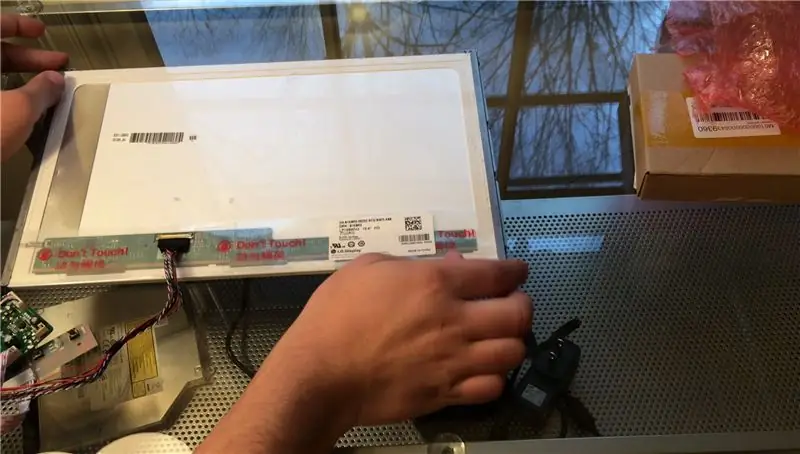
Bevor Sie beginnen, müssen Sie ein LCD-Panel in die Hände bekommen, um loszulegen. Ich habe meine von einem alten Laptop gerettet.
Nachdem Sie Ihr Panel erhalten haben, suchen Sie nach der Modellnummer, um eine Treiberplatine bei eBay zu finden. Stellen Sie sicher, dass das von Ihnen gekaufte Board über alle benötigten Anschlüsse verfügt und für Ihr Panel geeignet ist.
Schließen Sie schließlich Ihren Treiber an Ihr Display an und testen Sie mit einem Videoeingang, um sicherzustellen, dass sowohl Ihr Display als auch Ihr Treiber funktionsfähig sind.
Schritt 2: Design abschließen und Holz schneiden


Ich habe am Ende dieses Schritts einen ZIP-Ordner angehängt, der mein Display-Halter-Design enthält, da es auf mein 15-Zoll-Display mit 16: 9 passen sollte. Es gibt Zeichnungen im PDF- und DWG-Format sowie 3D-Modelle für Autodesk Fusion 360.
Messen Sie Ihr Panel aus und passen Sie die Abmessungen meines Designs so an, dass die Öffnung des Displayhalters die richtige Größe für Ihr Panel hat.
In diesem Sinne müssen Sie die folgenden Stücke aus einem 1 "x 2" Brett schneiden (Maße aus meinem Design):
- Vertikale Teile des vorderen Rahmens - 2 (10,5")
- Horizontale Teile des vorderen Rahmens - 2 (13,75")
- Vertikale Teile des hinteren Rahmens - 2 (9")
- Horizontale Teile des hinteren Rahmens - 2 (16,75")
- Vertikale Käfigteile der hinteren Abdeckung - 2 (6")
- Horizontales oberes Käfigteil der hinteren Abdeckung - 1 (5,75")
- Horizontales unteres Käfigteil der hinteren Abdeckung - 1 (8,75")
- Bein (mit 45-Grad-Winkel an einem Ende) - 1 (10")
- Rückseitige Montageblöcke - 4 (1,5")
Schneiden Sie außerdem folgendes aus den aufgeführten Brettern (Maße aus meinem Entwurf):
- Oberes hinteres Abdeckungsstück aus 0,25 "x5,5" Holz - 1 (15,25")
- Untere hintere Abdeckungsteile aus 0,25 "x 3,5" Holz - 2 (4,75")
-
Unteres Innenteil aus 0,25 "x 3,5" Holz - 1 (8,75")
Schritt 3: Montieren Sie den Rahmen
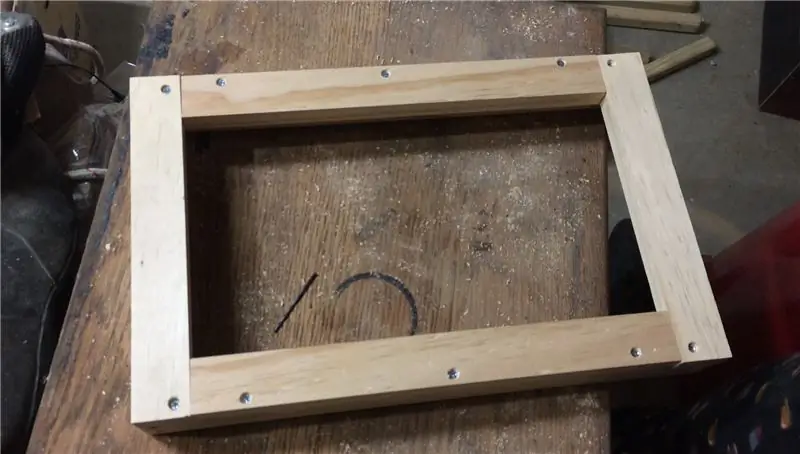
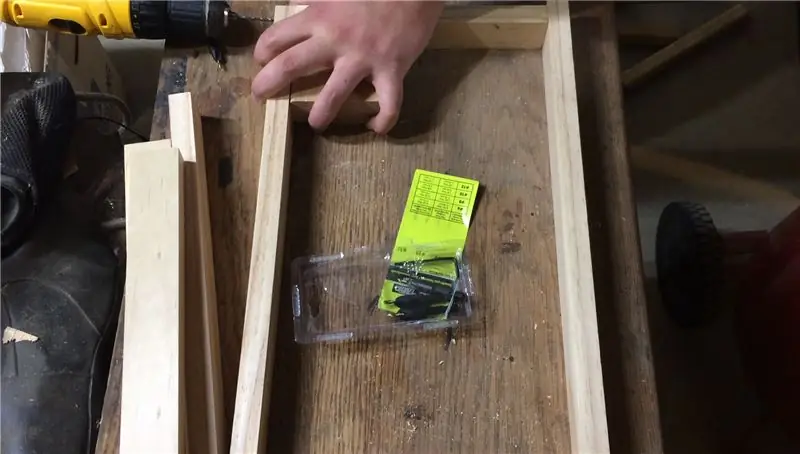
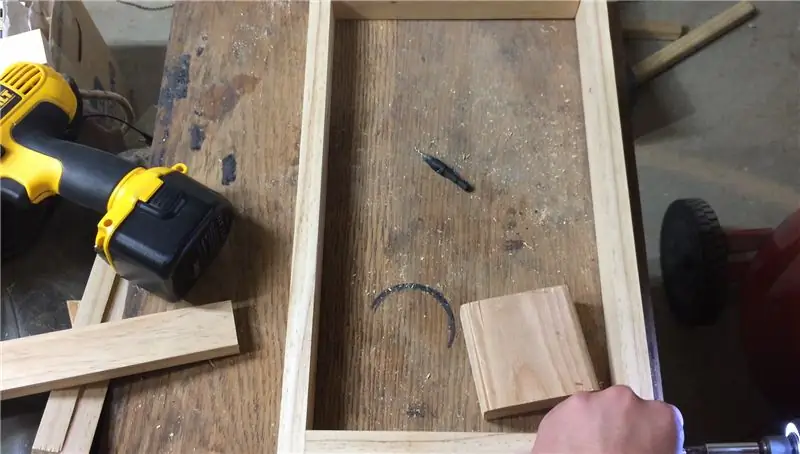
Montieren Sie den Rahmen nach meinen Zeichnungen.
Zuerst versenkte Pilotlöcher bohren, dann Rahmen zusammenschrauben.
Als nächstes alles abschrauben und mit Holzleim wieder zusammenbauen.
Schritt 4: Montieren Sie die Rückseite und markieren Sie den Rahmen



Kleben Sie die Rückseite des Displays nach meinen Zeichnungen zusammen. Kleben Sie zusätzlich 0,25 dickes Holz auf die Innenseite der Rückseite, um Montageplätze für die Treiberplatine bereitzustellen, wie abgebildet.
Nachdem die Rückseite fertig ist, legen Sie sie wie abgebildet in den Rahmen und markieren Sie ihre Tiefe. Testen Sie die Montage der hinteren Halteblöcke am Rahmen und markieren und bohren Sie dann Löcher, um die Rückseite auf diese Blöcke zu schrauben. Entfernen Sie die Rückseite und die Befestigungsblöcke für den nächsten Schritt.
Schritt 5: Holz fertig stellen und Bein, Display und Treiber installieren

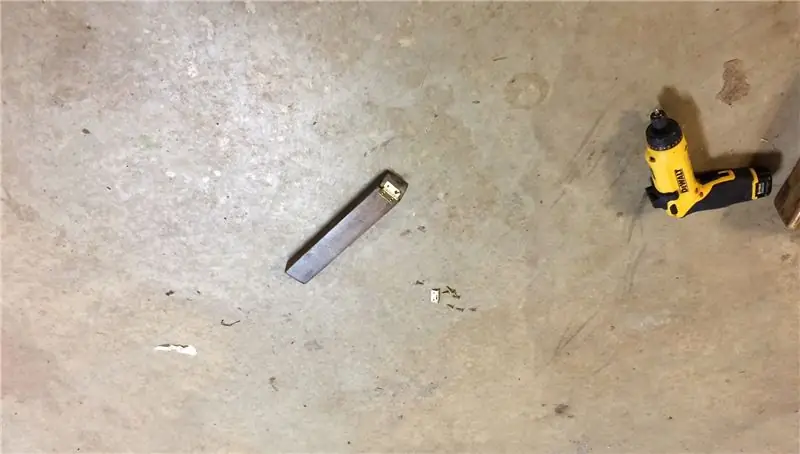

Verwenden Sie Holzspachtel, um die Schraubenlöcher am Rahmen zu füllen, und schleifen Sie alle Teile des Displayhalters ab.
Beenden Sie das Holz wie gewünscht (ich habe einen dunklen Fleck und ein paar Schichten Polyurethan verwendet).
Schrauben Sie das Bein wie abgebildet nach hinten, um einen schwenkbaren Stand zu erhalten.
Kleben Sie das Display an die Innenseite des Rahmens, um es zu positionieren, und schrauben Sie das Display dann fest. Schrauben Sie anschließend die Montageblöcke an die richtige Position im Rahmen.
Schrauben Sie die Treiberplatine auf die Rückseite des Rückenteils und schrauben Sie die Rückseite auf den Rahmen. Denken Sie daran, den Treiber mit dem Display zu verbinden und die Bedientasten aus dem Steckschlitz herausragen zu lassen.
Schritt 6: Verwenden und genießen
Ihre Anzeige ist fertig! Ich hoffe, Sie haben dieses Instructable genossen.
Wenn Sie Fragen haben, Fehler bemerken oder Klärungsbedarf haben, lassen Sie es mich einfach in den Kommentaren wissen und ich werde mein Bestes tun, um Ihnen zu helfen.
Vielen Dank!
Empfohlen:
Wie man aus einem alten Computer einen persönlichen Mini-Schreibtischventilator macht – passt in Ihre Tasche – wikiHow

Wie man aus einem alten Computer einen persönlichen Mini-Schreibtischventilator macht – passt in Ihre Tasche: Ich zeige Ihnen, wie Sie aus einem alten Computer einen persönlichen Mini-Schreibtischventilator machen. Ein Bonus ist, dass es sogar in Ihre Tasche passt. Dies ist ein sehr einfaches Projekt, daher ist nicht viel Erfahrung oder Fachwissen erforderlich. Fangen wir also an
Das Glück geht aus - Spiel: 7 Schritte

Luck's Running Out - Game: Dies ist ein Spiel der Geschwindigkeit und des Zufalls, ähnlich wie heiße Kartoffeln, das Klee wird herumgereicht, bis das Lied und die Animation zu Ende sind. Dieses Spiel macht am meisten Spaß, wenn es mit einer kurzen Aufgabe kombiniert wird, bevor Sie das Kleeblatt passieren. Ich bin kein technisch versierter Mensch
Uhrzeit und Datum aus dem Internet abrufen - Tutorial: 9 Schritte

Abrufen von Uhrzeit und Datum aus dem Internet - Tutorial: In diesem Tutorial erfahren Sie, wie Sie mit M5Stack StickC und Visuino das Datum und die Uhrzeit vom NIST TIME-Server abrufen. Sehen Sie sich ein Demonstrationsvideo an
So tauschen Sie die CPU im Toshiba Satellite C55-A5300 aus – wikiHow

So tauschen Sie die CPU im Toshiba Satellite C55-A5300: So tauschen Sie die CPU im Toshiba Satellite C55-A5300
Wie poste ich auf Instagram vom Computer aus?: 9 Schritte

Wie poste ich auf Instagram vom Computer aus?: Instagram bekommt von Tag zu Tag mehr Aufmerksamkeit und ist jetzt eine der beliebtesten Social-Media-Plattformen der Welt. Menschen können mit Hilfe ihres Instagram-Kontos Bilder, Videos und Insta-Geschichten teilen. Mit regelmäßigen und interes
